
Desde “Repación TV” sabemos que en la actualidad la plataforma “Google TV” está experimentando un gran crecimiento, con un número cada vez mayor de televisores que adoptan esta versión evolucionada de Android TV.
En este sentido, si usted posee un televisor con esta interfaz, ya sea de la marca TCL, Sony u otra, le recomendamos que tenga en cuenta estos trucos imprescindibles para Google TV, ya que son fáciles de aplicar y además de ello, le permitirán aprovechar al máximo el sistema operativo de Google para televisores.
Tenga por presente que con esta versión de Android TV ofrece numerosas posibilidades, por ello, si desea dominar su Smart TV como nunca antes, no puedes dejar de probar estos trucos indispensables para Google TV.
Optimiza tu experiencia en Google TV con el modo solo aplicaciones: paso a paso.
Si estás familiarizado con Android TV, es posible que te sientas abrumado por el sistema de recomendaciones de Google TV. Por ende, para evitar esto, te recomendamos un truco útil que te permitirá simplificar la interfaz del sistema. A continuación, te explicamos cómo activar el modo “solo aplicaciones” en pocos pasos.
- Primero, accede a los ajustes de Google TV y selecciona “tu cuenta”.
- Segundo, busca la opción «Modo solo aplicaciones» y actívala.
Por lo tanto, una vez que hayas realizado estos sencillos pasos, podrás disfrutar de una interfaz de usuario más limpia y ordenada en la que solo se muestran tus aplicaciones favoritas.
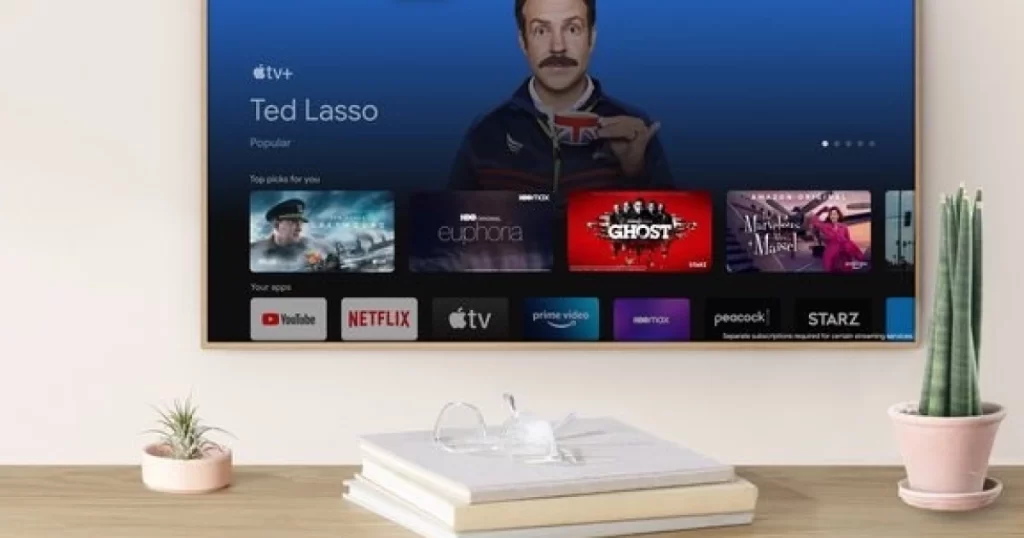
Consejos prácticos para optimizar el rendimiento de tu televisor.
Si sientes que tu televisor no está rindiendo al máximo de sus capacidades, desde “Reparación TV” te sugerimos probar un sencillo truco para mejorarlo. Para hacerlo deberás activar las opciones de desarrollador en la configuración de tu televisor y luego seguir estos pasos:
- Accede a «Ajustes» desde el menú principal.
- Selecciona «Sistema» y después «Información«.
- Haz clic seis veces en «Complicación del sistema operativo» hasta que se activen las opciones de desarrollador.
Ahora bien, una vez que hayas activado las opciones de desarrollador, podrás acceder a las variantes de escala, de animación, de ventana, escala de transición-animación y escala de duración de animación. Asimismo, te aconsejamos que reduzcas estas opciones a 0.5X para mejorar significativamente el rendimiento de tu televisor.

Por otro lado, si sos de aquellos usuarios que no usa las funciones tales como, la ubicación, “Samba Interactive” o “Google Assistant”, te sugerimos desactivarlas en la configuración de tu televisor para liberar recursos adicionales y mejorar aún más su rendimiento. Si haces lo que te decimos, podrás notar una mejora significativa en el rendimiento de tu televisor.
Cómo desactivar la pantalla en Google TV sin interrumpir la reproducción de audio.
Si tienes la costumbre de escuchar sonidos de fondo mientras duermes, apagar la pantalla de tu Smart TV puede ser una excelente opción para evitar distracciones. Por suerte, ese proceso es muy fácil en Google TV. Desde “Reparación TV” te mostramos cómo hacerlo:
- Accede a la sección de «Ajustes» desde el menú principal.
- Selecciona «Pantalla y sonido«.
- Haz clic en «Sonido«.
- Selecciona «Ajustes avanzados«.
- Pulsa en «Solo audio«.
Por consiguiente, siguiendo estos simples pasos podrán visualizar en la pantalla de tu televisor un mensaje informándote que el equipo se apagará en pocos segundos. De esta manera, podrás disfrutar del sonido de tu televisor sin interrupciones visuales.
¿No encuentras la tienda de aplicaciones en Google TV? Descubre cómo acceder a ella.
Si te cuesta dar con la tienda de aplicaciones en Google TV, no te preocupes porque desde “Reparación TV” te vamos a mostrar una forma sencilla de acceder a ella utilizando “Google Assistant”. Lo que simplemente deberás hacer es activar el comando de voz y dile «Abre Google Play«.
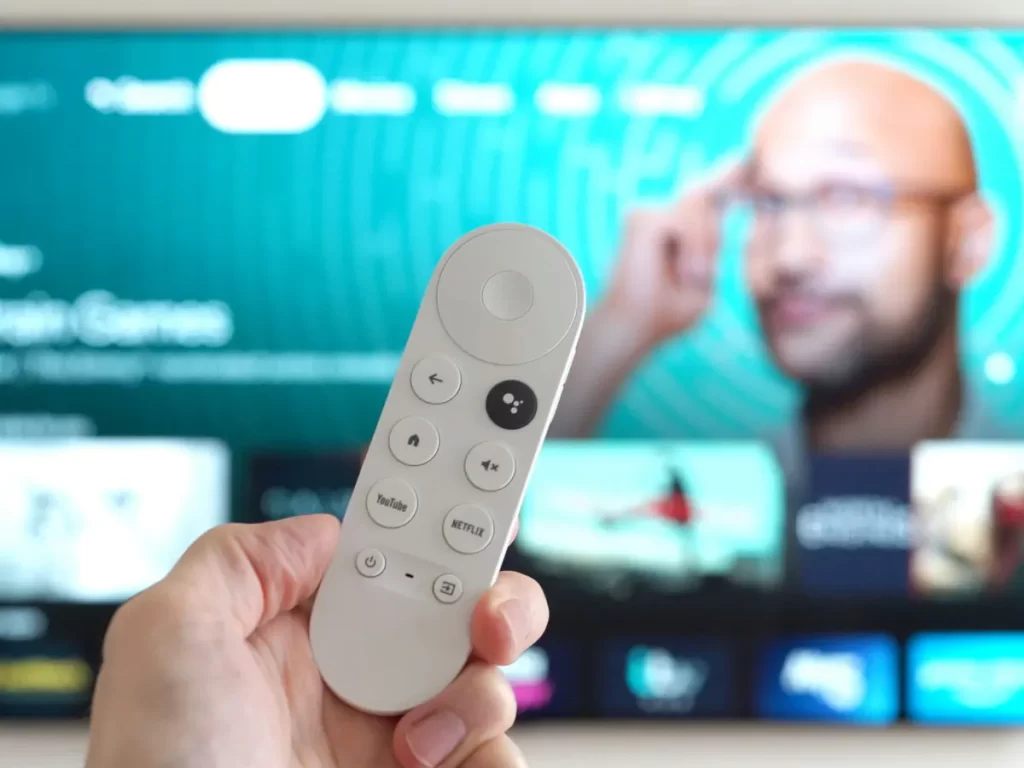
De esta manera, usted tendrá la posibilidad de acceder rápidamente a la tienda de aplicaciones y descargar las apps y juegos que desee. Igualmente, ten presente que aunque pueda parecer una opción oculta, activar “Google Assistant” y utilizar este comando de voz es la forma más sencilla y eficiente de acceder a Google Play en Google TV.
Convierte tu teléfono en un mando a distancia con la app de Google TV.
La aplicación de Google TV es una herramienta esencial que brinda acceso a una amplia variedad de recomendaciones, es por ello que cuenta con una funcionalidad muy útil: convertir tu teléfono móvil en un mando a distancia.
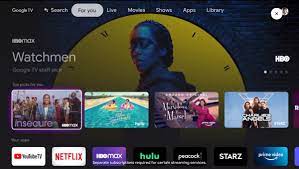
En este sentido, gracias a esta característica, podrás controlar fácilmente tu televisor desde tu dispositivo móvil, sin necesidad de buscar el mando a distancia. Esta funcionalidad te permitirá realizar acciones como cambiar de canal, subir o bajar el volumen y navegar por el menú de tu televisor de manera sencilla y rápida.
Personaliza tu experiencia con Google TV con estos trucos.
Si estás con la idea de querer personalizar la interfaz de Google TV y darle un toque diferente, desde “Reparación TV” queremos contarte que existen muchas opciones para ello, por ejemplo, personalizar las aplicaciones y la ubicación en la pantalla principal con solo mantener pulsado el botón de selección del mando a distancia y mover las apps como quieras.
Asimismo, puedes cambiar la imagen de fondo de la pantalla principal desde los ajustes de personalización de la interfaz de usuario.
Aprende cómo ocultar contenido no deseado en Google TV.
Si no utilizas ciertos servicios o aplicaciones en Google TV, puedes ocultarlos fácilmente para evitar que te hagan recomendaciones innecesarias. Por ende, sigue estos pasos:

- Primero, debes dirigirte a los “Ajustes” de Google TV y buscar la opción «Gestionar Servicios«.
- Segundo, una vez que entra en “Gestionar Servicios”, podrá habilitar o deshabilitar los servicios y aplicaciones que deseas que aparezcan en la pantalla principal.
De esta forma, simple y sencilla, tendrá la posibilidad de personalizar la experiencia de usuario y ver sólo lo que realmente te interesa.
Cómo enviar archivos a tu Smart TV de forma eficiente.
“AV Pasión” recomienda la aplicación gratuita Send files to TV como una excelente opción para enviar archivos de manera sencilla entre tu teléfono móvil y tu televisor.
Ahora bien, para poder usarla, deberán instalar la aplicación en ambos dispositivos, seleccionar la opción “Receive” en tu televisor y marcar “Send” en tu móvil. De esta manera, podrás enviar todo tipo de contenidos sin complicaciones.
Explora tus archivos con el mejor explorador de archivos para Google TV.
En el caso de “X-plore File Manager”, debemos informarte que es un explorador de archivos gratuito y sin publicidad que es altamente recomendado por “AVPasión”.
Vale mencionar que su interfaz sencilla te permite acceder a una gran cantidad de opciones, incluyendo los archivos del sistema. Asimismo, tiene la capacidad de descomprimir archivos RAR o ZIP con facilidad.

Por consiguiente, si buscas un explorador de archivos que sea confiable y completo, X-plore es una excelente opción.
Aprende a instalar aplicaciones externas en tu Smart TV con Android TV.
Si necesitas instalar una aplicación que no se encuentra en la tienda de apps de Google TV, no te preocupes, ya que también es posible hacerlo a través de archivos APK. Para ello, solo debes activar los permisos necesarios en la configuración de privacidad y seguridad de tu dispositivo.
Por tanto, desde “Reparación TV”, te recomendamos utilizar una fuente confiable como “APKMirror” para descargar los archivos APK. Luego, para otorgar permisos a la aplicación X-Plore y poder instalar las aplicaciones, simplemente dirígete a “Configuración”, tras ello, ingresa en “Privacidad” y seguidamente en “Seguridad y Restricciones”. Allí, activa la opción de “Fuentes desconocidas” y concede los permisos necesarios a X-Plore.
Simplifica tu vida con HDMI CEC en tu televisor.
Google TV cuenta con el protocolo CEC, que permite controlar varios dispositivos conectados al televisor con un solo mando. Este protocolo es conocido por diferentes nombres según el fabricante, como “Anynet” (Samsung), “BRAVIA Sync” o “BRAVIA Link” (Sony), “Simplink” (LG), “VIERA Link” (Panasonic) o “EasyLink” (Philips).

Ahora bien, si tu televisor inteligente es compatible, puedes acceder a él siguiendo los siguientes pasos:
- Abrir los “ajustes”.
- Seleccionar «Canales y entradas«
- En el caso de un televisor Sony, acceder a los ajustes de BRAVIA Sync
- Desactivar la función de “autoencendido” de los dispositivos al encender el televisor.
Disfruta de la experiencia de Chromecast sin necesidad de otro dispositivo.
¡Descubre la magia de Chromecast integrado en tu televisor con Google TV! Con esta funcionalidad, podrás duplicar la pantalla de tu móvil en tu Smart TV de manera sencilla y disfrutar de tus aplicaciones favoritas en una pantalla mucho más grande.

Además, con Chromecast integrado, tendrás la posibilidad de proyectar todo tipo de contenidos, desde vídeos y música, hasta presentaciones y documentos.
¡Aprovecha al máximo tu televisor con Google TV y descubre todo lo que Chromecast puede ofrecerte!
(S.M.C)
 93 694 05 32
93 694 05 32 633 05 16 64
633 05 16 64